如何在word和excel中做表头的双斜线
在Word中制作双斜线表头: 1. 打开Word文档,点击插入菜单。 2. 选择表格,然后选择一个合适的行数和列数以创建表格。 3. 在第一行的适当单元格(通常是A1或B1),输入表头文字。 4. 点击选中该单元格,右键单击并选择“设计”选项卡。 5. 在“表样式”区域找到并点击“边框”,进一步从下拉菜单中选择“所有边框”或自定义边框设置。 6. 调整斜线样式,在上下两个相邻单元格的对角线上添加斜线。可以使用快捷键Ctrl+Shift+回车(Windows)或Cmd+Shift+回车(Mac)。 在Excel中制作双斜线表头: 1. 新建或打开Excel工作簿,点击顶部的“插入”选项卡。 2. 选择“表格”,确定所需的行列数量后生成表格。 3. 在第一行对应位置输入表头文本(如A1)。 4. 选中该单元格,转到布局标签或者右键单击并选择“格式化单元格”。 5. 在弹出窗口的“边框”部分,勾选需要的对角线样式,并调整线条类型为斜线。 6. 完成后关闭对话框即可看到双斜线效果。 注意:以上步骤可能会因软件版本不同而略有差异,请根据实际界面操作。
1、 打开文件把要插入斜线表头的单元格扩大到自己需要的大小。
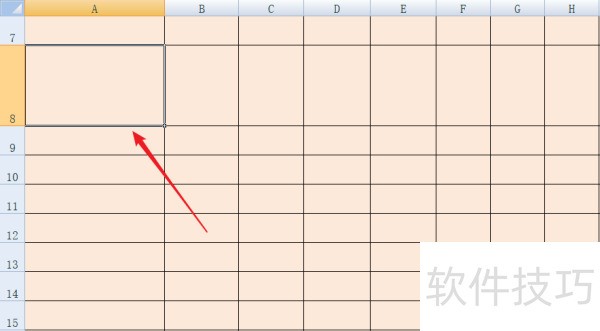
2、 依次点击功能区内的“插入”“形状”。
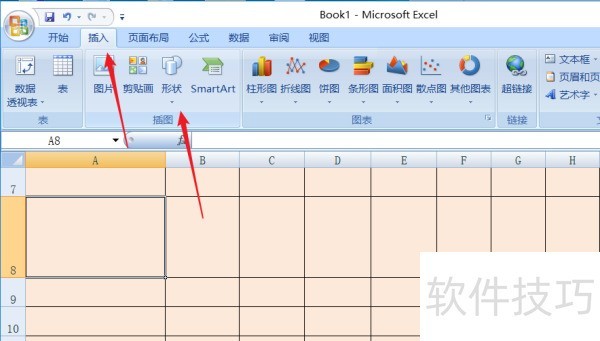
3、 在形状的下面的菜单中,点击选择“直线”。
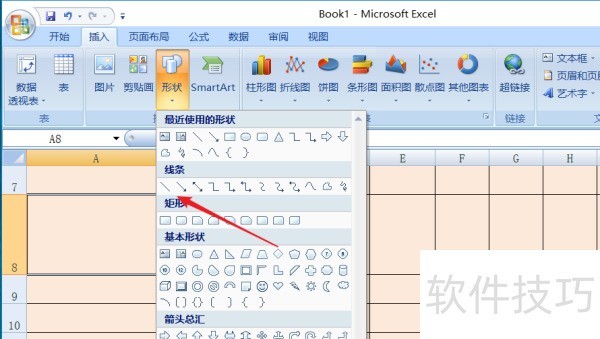
4、 拖动鼠标完成第一条斜线的插入,同样的步骤完成第二条斜线的插入。
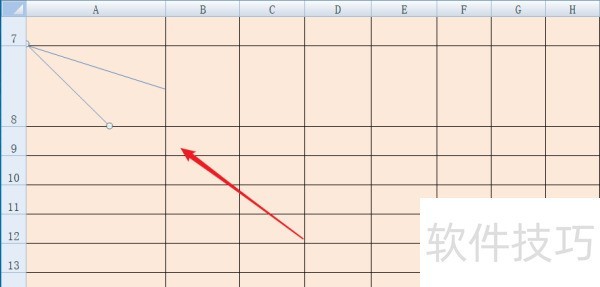
5、 双击单元格进入编辑状态。使用alt+enter组合键进行换行。使用空格键把内容后推。
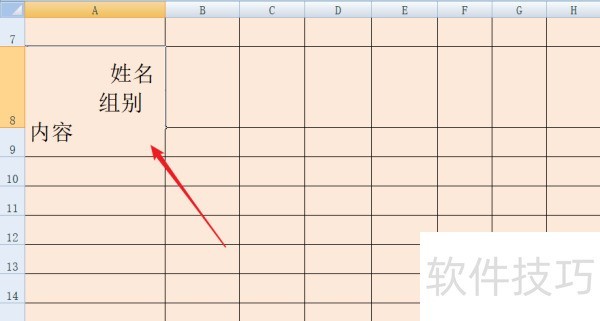
文章标题:如何在word和excel中做表头的双斜线
文章链接://www.hpwebtech.com/jiqiao/203709.html
为给用户提供更多有价值信息,ZOL下载站整理发布,如果有侵权请联系删除,转载请保留出处。
相关软件推荐
其他类似技巧
- 2024-08-17 07:54:01如何在word和excel中做表头的双斜线
- 2024-08-17 07:51:02excel绘制图形发光与柔化边缘
- 2024-08-17 07:49:02excel如何在形状中插入文字
- 2024-08-17 07:46:01WPS Excel如何用条形数据图显示数据
- 2024-08-17 07:43:01怎么调整行距、行高
- 2024-08-17 07:42:01怎么让Excel页面布局工具栏的分页预览不显示
- 2024-08-17 07:38:02如何使用手机制作表格
- 2024-08-17 07:35:02如何给表格加右框线
- 2024-08-17 07:25:02Excel文档如何自定义设置页边距?
- 2024-08-17 07:24:02excel字符串的截取
Microsoft Office Excel2007软件简介
excel2007是2007版的Microsoft Office中的重要模块组件,Excel2007可以在电脑上编写电子表格,是最好用的办公软件,可以满足用户对表格的自定义编辑,还具有强大的图形功能,功能全面。zol提供excel2007官方版下载。excel2007具有强大插件平台支持,免费提供海量在线存储空间及wps文字文档模板,支持阅读和输出PDF文件,全... 详细介绍»









